Создание нового поля с использованием подстановки значений из другой таблицы
Создадим в таблице Сотрудники новый столбец НазваниеОтдела, где для каждого сотрудника будет указываться название отдела, в котором он работает. При этом мы будем использовать Мастер подстановок.
Порядок работы:
1. Открыть таблицу Сотрудники в Режиме Конструктор. В пустой строке щелкнуть в столбце Тип данных и в раскрывшемся списке выбрать пункт Мастер подстановок.
2. Новое поле создается по шагам мастера. На первом шаге мастера надо выбрать первый вариант: Объект «столбец подстановки» будет использовать значения из таблицы или запроса.
3. На втором шаге надо выбрать в качестве источника данных таблицу Отделы.
4. На третьем шаге выбираем столбец подстановки из таблицы Отделы – НазваниеОтдела.
5. Шаг с сортировкой пропускаем и на последнем шаге указываем имя созданного столбца – НазваниеОтдела и нажимаем Готово.
После завершения работы мастера изменилась структура таблицы Сотрудники. В ней появилось поле НазваниеОтдела и ему присвоен тип данных Числовой (рисунок 6).
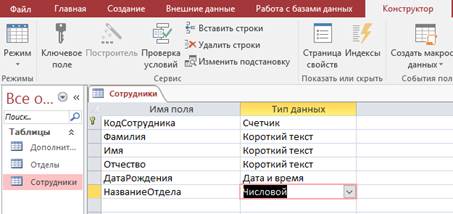
Рисунок 6
6. Переходим в режим таблицы и заполняем новое поле, выбирая из списка для каждого сотрудника его место работы (рисунок 7) согласно Таблице 6.
Таблица 6
| Фамилия | Название отдела |
| Иванов | Дирекция |
| Зимин | Учебная часть |
| Комаров | Технический отдел |
| Белкина | Дирекция |
| Плужников | Бухгалтерия |
| Андриянова | Отдел снабжения |
| Бочкина | Столовая |
| Иванова | Бухгалтерия |
| Варенков | Отдел снабжения |
| Белый | Отдел рекламы |
| Петрякова | Учебная часть |
|
|
|
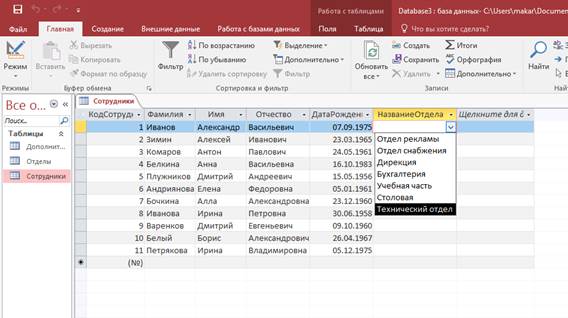
Рисунок 7
После выполненных операций таблица Сотрудники имеет вид как на рисунке 8.
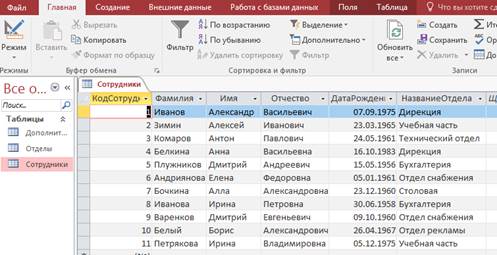
Рисунок 8
Установление связей между таблицами
Перед созданием связи необходимо закрыть все открытые таблицы и щелкнуть по кнопке Схема данных на вкладке Базы данных.
В открывшееся окно надо добавить недостающую таблицу и окно Добавление таблицы закрыть.
Для установления связи «один-к одному» надо мышью перетащить поле КодСотрудника из таблицы Сотрудники на соответствующее поле в таблице Дополнительные сведения. В окне диалога Изменение связей надо проверить тип создаваемого отношения и установить флажок Обеспечение целостности данных и Создать (рисунок 9).
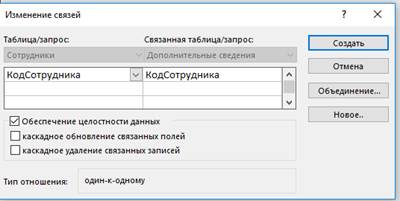
Рисунок 9
Связь «один-ко-многим» между таблицами Отделы и Сотрудники установлена автоматически при создании столбца подстановки. Для определения типа связи надо дважды щелкнуть по линии связи между ними и в окне Изменение связей надо проверить тип создаваемого отношения и установить флажок Обеспечение целостности данных и ОК (рисунок 10).
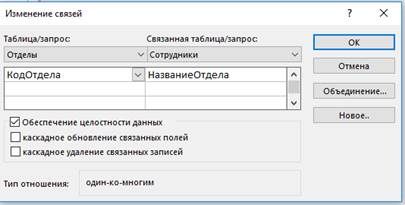
Рисунок 10
Созданные связи отображаются в окне схема данных (рисунок 11).
|
|
|

Рисунок 11
Дата добавления: 2019-01-14; просмотров: 266; Мы поможем в написании вашей работы! |

Мы поможем в написании ваших работ!
